首先检查网络连接,确保信号稳定;其次清除微信缓存并重启应用;接着更新微信至最新版本;然后验证账号安全状态,解除潜在风险;最后可尝试通过网页端修改资料。
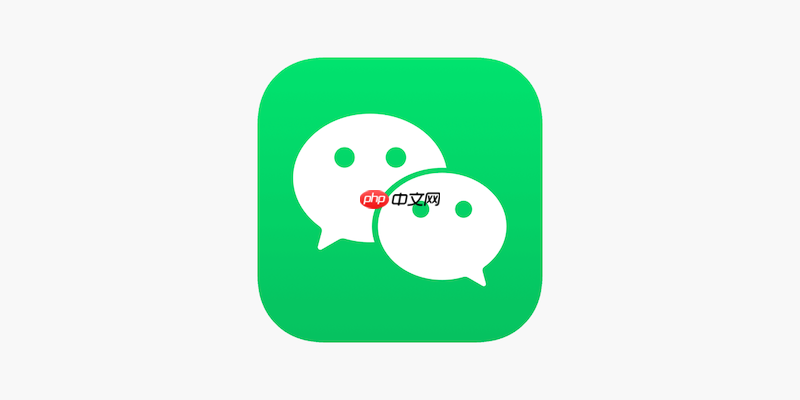
如果您尝试修改微信个人资料(如头像、昵称、个性签名等)时遇到“更新失败”、“保存异常”或“操作受限”的提示,这通常与账号安全策略、网络状态或客户端版本有关。以下是解决此问题的步骤:
本文运行环境:iPhone 15 Pro,iOS 18
网络不稳定是导致资料无法正常更新的常见原因。确保设备处于信号良好的Wi-Fi或蜂窝网络环境下,可有效避免数据提交中断。
1、进入手机设置,关闭当前Wi-Fi连接,重新选择并连接同一网络,确认信号强度稳定。
2、若使用移动数据,可尝试开启飞行模式10秒后关闭,重启网络模块以刷新IP地址。
3、打开浏览器访问其他网页,测试网络是否通畅,若网页加载缓慢,则更换至更稳定的网络环境再尝试修改资料。
微信客户端缓存数据损坏可能导致功能异常。清除缓存可释放临时文件并重置部分运行状态,有助于恢复资料编辑功能。
1、打开微信,点击「我」→「设置」→「通用」→「存储空间」。
2、等待系统计算完成后,点击「清理缓存」,确认操作。
3、清理完毕后,完全退出微信进程(从后台划掉应用),然后重新启动微信并尝试修改资料。
旧版本客户端可能存在已知Bug或与服务器协议不兼容,导致资料更新失败。升级到最新版可获取官方修复补丁。
1、前往手机的应用商店(App Store 或 华为应用市场等),搜索“微信”。
2、查看是否有可用更新,若有,点击「更新」按钮完成下载安装。
3、更新后重新登录账号,进入「我」→「个人信息」页面尝试修改头像或昵称。
重要提示:请勿使用非官方渠道下载的微信版本,以免触发安全风控
若账号近期存在异地登录、频繁操作或被举报记录,系统可能临时限制资料修改权限以防止盗用。
1、进入微信「我」→「设置」→「账号与安全」→「登录设备管理」,删除不熟悉的设备记录。
2、在「安全中心」中查看是否存在“账号保护”提示,按指引完成人脸识别验证以提升信任等级。
3、确认手机号和邮箱已绑定且可接收验证码,确保账号基础信息完整。
当手机客户端持续异常时,可通过微信网页版作为替代方案进行资料更新,绕过本地应用故障。
1、在电脑浏览器中访问微信官方网页版(web.wechat.com),使用手机扫码登录。
2、登录后,将鼠标悬停在左下角头像处,点击「查看资料」。
3、在弹出的资料卡片中,尝试修改个性签名或昵称,并点击保存观察是否成功。
注意:网页端不支持更换头像,仅可用于文本类信息更新测试
以上就是微信账号资料修改异常怎么办 微信账号资料更新修复技巧的详细内容,更多请关注php中文网其它相关文章!

微信是一款手机通信软件,支持通过手机网络发送语音短信、视频、图片和文字。微信可以单聊及群聊,还能根据地理位置找到附近的人,带给大家全新的移动沟通体验,有需要的小伙伴快来保存下载体验吧!

Copyright 2014-2025 https://www.php.cn/ All Rights Reserved | php.cn | 湘ICP备2023035733号